Home Page / Hướng dẫn sửa chữa / Galaxy S7 Edge bị hao pin ngay cả khi ít sử dụng, bạn có biết vì sao?
Galaxy S7 Edge bị hao pin ngay cả khi ít sử dụng, bạn có biết vì sao?
Samsung Galaxy S7 Edge được đánh giá là một trong những smartphone cao cấp tốt nhất hiện nay. Với thiết kế màn hình cong độc đáo và các tính năng hữu ích, smartphone này đã chiếm được sự yêu mến không nhỏ từ người dùng. Tuy nhiên, bạn có thắc mắc khi Galaxy S7 Edge của mình bị hao pin khá nhanh dù bạn không sử dụng nhiều? Lời giải thích cho bạn nằm ở bài viết dưới đây.

Galaxy S7 Edge bị hao pin, tại sao?
Các tính năng khiến Samsung Galaxy S7 Edge hao pin nhanh
Tính năng Smart stay
Smart stay là một tính năng mới được Samsung trang bị cho Galaxy S7/S7 Edge. Tính năng này sẽ khiến cảm biến nhận diện được hướng mắt của bạn, từ đó biết được khi nào nên duy trì màn hình mở thay vì tự động tắt sau một thời gian người dùng không tác động lên màn hình như hầu hết các smartphone khác. Để duy trì tính năng này, camera trước của Galaxy S7/S7 Edge sẽ cần luôn luôn hoạt động để theo dõi cử chỉ của người dùng, do đó gây hao pin là điều tất yêu. Nếu bạn không cảm thấy tính năng Smart Stay này quá cần thiết, hãy tắt nó đi trong phần quản lý màn hình.
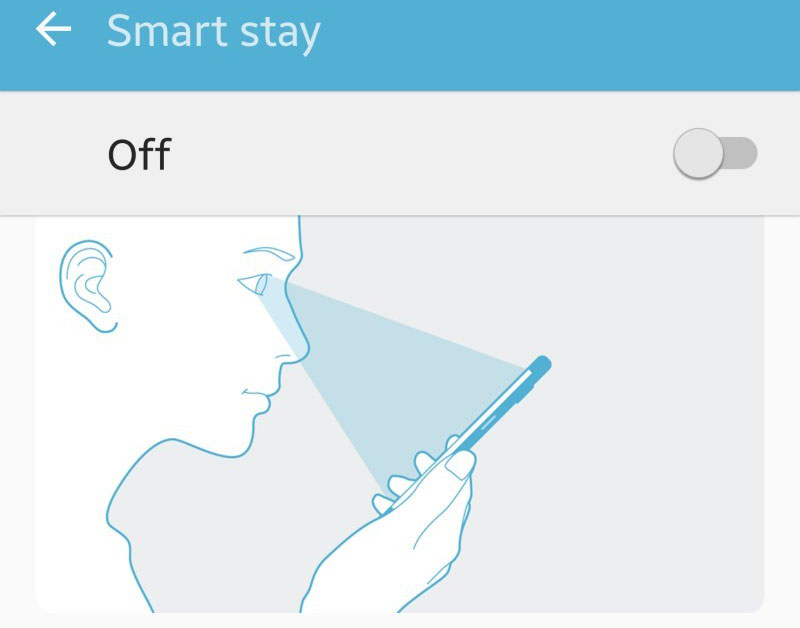
Tính năng Smart stay
Tính năng Always On Display
Always On Display cũng là một tính năng mới được giới thiệu trên Galaxy S7 và S7 Edge cho phép hiển thị đồng hồ và các thông báo trạng thái ngay ở màn hình khóa. Samsung cho biết tính năng này sẽ ngốn khoảng 1% pin mỗi tiếng. Tính ra, nếu bạn kích hoạt Always On Display cả ngày, nó sẽ chiếm đến 24% dung lượng pin. Với lượng pin này, bạn có thể làm được rất nhiều điều thay vì chỉ tiêu tốn nó cho việc…xem giờ.
Tính năng LED indicator
Đây lại là một tính năng nữa nhằm giúp ích cho người dùng không bỏ lỡ các thông báo. LED indicator là chức năng quản lý cụm đèn LED ở góc trên bên trái của Samsung Galaxy S7/S7 Edge. Cụm đèn này sẽ nháy sáng khi bạn có thông báo mới và dĩ nhiên, điều này cũng sẽ tiêu tốn năng lượng pin máy.
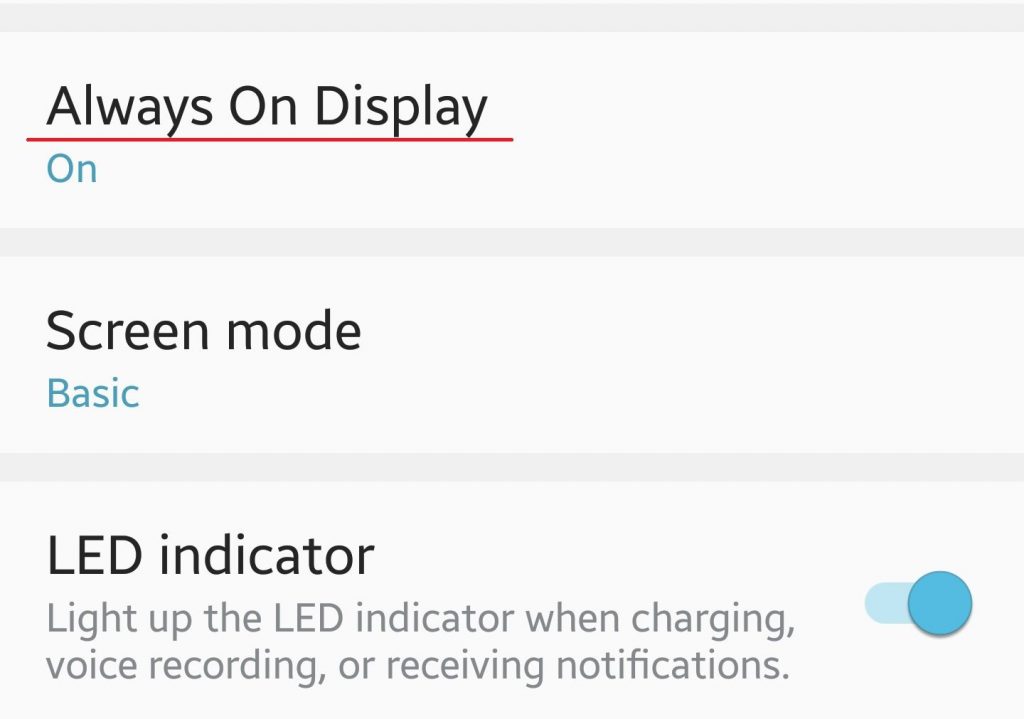
LED indicator và Always On Display là những tính năng hữu ích những cũng khá tốn pin
Các thao tác cử chỉ
Một trong những tính năng vô cùng hiện đại trên Samsung Galaxy S7 Edge đó chính là các thao tác thực hiện qua cử chỉ người dùng, chẳng hạn như: nhấn 2 lần để mở khóa, vẫy lên cảm biến trước để mở màn hình hay chụp ảnh selfie,… Tuy nhiên, tương tự như Smart Stay, để các thao tác này được thực hiện thì cảm biến trên máy phải luôn hoạt động, thậm chí chạ ngầm ngay khi màn hình đã tắt. Và vì thế đương nhiên pin vẫn sẽ bị giảm đi dù bạn không cảm thấy mình đang sử dụng máy nhiều.
Các kết nối không dây
Trường hợp này có thể nhiều người biết đến hơn. Các kết nối không dây như 3G, Bluetooth sẽ ngốn kha khá pin trên S7 Edge của bạn. Vì thế, nếu bỗng dưng bạn thấy pin máy hết nhanh đột biến, hãy kiểm tra xem mình có đãng trí quên tắt các kết nối này sau khi sử dụng hay không.
Sử dụng app Facebook và Facebook Messenger
Có thể bạn sẽ bất ngờ khi nghe tới điều này, tuy nhiên Facebook và Facebook Messenger là những ứng dụng chiếm dụng khá nhiều dung lượng bộ nhớ và cực kỳ tốn pin. Vì vậy nếu bạn thường xuyên sử dụng những ứng dụng này trên smartphone thì đừng hỏi tại sao chiếc S7 Edge của mình bị hao pin nhanh chóng.
Nếu muốn sử dụng Facebook và Facebook Messenger bình thường và ít hao pin, các chuyên gia khuyên bạn nên sử dụng chúng qua trình duyệt web thay vì cài đặt trực tiếp ứng dụng trên máy. Điều này có thể hơi phức tạp hơn một chút, nhưng nếu cần tiết kiệm pin thì cũng không quá khó để thực hiện đúng không nào.
Tiết kiệm pin cho Galaxy S7 Edge
Để kéo dài thời lượng pin cho chiếc S7 edge của mình, bạn hãy kiểm tra lại một loạt các tính năng ở trên, nếu thấy cái nào không cần thiết thì hãy tắt chúng đi. Bên cạnh đó, bạn có thể thực hiện thêm một số điều sau.
Sử dụng Game Tuner/Game Launcher
Cũng là một tính năng hữu ích trên s7 Edge, Game Launcher không chỉ giúp bạn tránh khỏi các yếu tố làm gián đoạn trò chơi, mà còn hỗ trợ chúng ta trong việc tùy chỉnh độ phân giải, chất lượng texture, và các định dạng màu sắc… của hầu hết các trò chơi trên Play Store. Như vậy, khi cần tiết kiệm pin, bạn có thể giảm các thông số của trò chơi qua Game Tuner xuống mức thấp nhất.
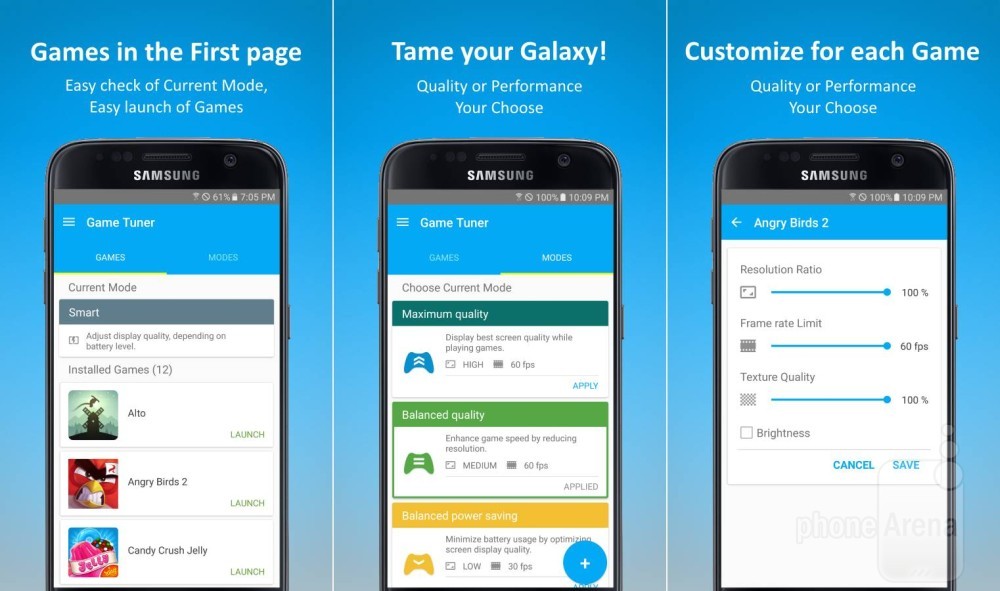
Sử dụng Game Tuner/Game Launcher giúp máy chạy mượt mà hơn và có thể tùy chỉnh tiết kiệm pin
Dùng giao diện tối màu
Màn hình Super AMOLED sẽ tắt hoàn toàn điểm hiển thị màu đen, nên nếu bạn sử dụng nền đen hoặc giao diện tối màu thì lượng pin tiêu thụ sẽ ít hơn so với các tông màu trắng sáng.
Kích hoạt chức năng tiết kiệm pin ứng dụng
Trên Galaxy S7 Edge có một tính năng tên là App power saving. Tính năng này cho phép bạn đưa phần mềm mà bạn không sử dụng trong vòng 3 ngày vào một trạng thái giống như “ngủ đông” để tiết kiệm lượng pin tiêu thụ tốt hơn.
Để sử dụng tính năng này, bạn vào Settings > Battery > App power saving, sau đó nhấn vào Detail. Từ đây, bạn lựa chọn các app tương ứng cần kích hoạt chế độ tiết kiệm pin, và thời gian bao lâu để đưa chúng vào trạng thái “ngủ đông”. Lưu ý rằng thao tác này gần như sẽ chặn mọi thông báo từ chúng.
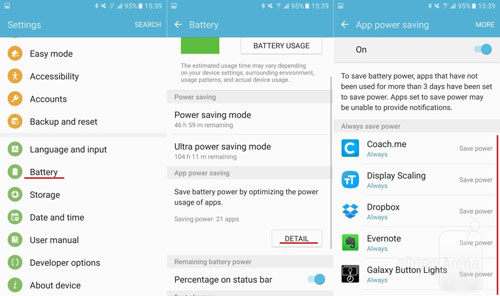
Tiết kiệm pin cho Galaxy S7 Edge bằng cách cho các ứng dụng “ngủ đông”
Trên đây chúng tôi vừa giới thiệu với các bạn các nguyên nhân khiến Samsung Galaxy S7 Edge bị hao pin và một số các tiết kiệm pin cho smartphone này. Hy vọng những thông tin này sẽ hữu ích cho bạn trong quá trình sử dụng máy. Nếu có thời gian, bạn có thể tham khảo thêm cách hạ nhiệt cho Samsung Galaxy S7 edge bị nóng máy hoặc bài viết về Lỗi thường gặp trên trên Android Marshmallow và cách khắc phục,…
Cảm ơn bạn đã theo dõi bài viết
Nguồn: Dantri.com
Thông tin hữu ích khác dành cho bạn
- Làm cách nào khi Oppo R7 sạc không vào pin?
- Cách xử lý khi mất sạc nhanh trên một số dòng điện thoại Oppo
- Thêm tiện ích con, thêm thời gian sử dụng trên Samsung Galaxy J7 Pro
- Phát bực vì iphone 6 bị chảy mực? Thông tin dưới đây sẽ “giải nhiệt” cho bạn ngay
- Làm thế nào để thoát khỏi các tính năng gây khó chịu của iOS 10
- Những điều bạn cần biết để khắc phục màn hình iPhone vô nước đúng cách
Thông tin liên hệ

> Chi nhánh miền Bắc
CN5: 123C Thụy Khuê, Tây Hồ, Hà Nội
> Chi nhánh miền Nam
CN1: 54 Xô Viết Nghệ Tĩnh P.19 – Q.Bình Thạnh TP.HCM
CN2: 428 Lê Văn Sỹ P.2 – Q.Tân Bình TP.HCM
CN3: 455 Sư Vạn Hạnh (ND) P12 - Q.10 TPHCM
CN4: 81 Dương Văn Cam P.Linh Tây Q.Thủ Đức, TPHCM
CN6: 37 Nguyễn Oanh P.10 Q. Gò Vấp TPHCM
CN7: 288 Nguyễn Tất Thành P.13 Q.4 TpHCM
Tổng đài: 02873.055.355
- Ấn phím 1: Tư vấn báo giá
- Ấn phím 2: Hỏi tình trạng máy
- Ấn phím 3: Phản ánh chất lượng
Bài viết nên xem
- Điện thoại có nguồn nhưng không lên màn hình? Phải làm sao? 23 views
- Tặng 1 tháng bảo hành ưu đãi dành cho khách hàng 6 views
- Đau đầu vì Iphone 7 không nhận vân tay? 4 views
- Tổng hợp một số lỗi màn hình thường gặp trên điện thoại Samsung 3 views
- Tại sao màn hình iPhone bị rung bất thường? 3 views
- Iphone 6 bị treo táo, bạn có thể thử những cách tự khắc phục này 2 views
- Thông báo Di dời địa điểm CHI NHÁNH 3 2 views



Đặt câu hỏi cho chúng tôi